word文档怎么设置复制网页的灰色阴影去掉
2017-06-03
我们在写材料或者找模版的时候,为了方便通常在网上直接复制,但是复制后粘贴在word中,却发现有灰色的阴影,那么要怎么把他们除去呢?下面给大家分享word把复制网页的灰色阴影去掉的方法吧,希望看完本教程的朋友都能学会并运用起来。
word把复制网页的灰色阴影去掉的方法
如图所示,我们在网上复制的内容粘贴在wps word里面,复制后,右下角有一个如图标志,如果你不需要他的格式,那么可以直接点击下拉菜单,然后选择【只粘贴文本】

但是如果我们进行编辑后,刚才的标志就不见了,但是阴影也就是背景还在?又该怎么快速去掉阴影呢?又或者我们想保留格式,但是不要阴影又该怎么办?

首先我们全部全中内容,然后在wps顶端找到【页面布局】

然后点击【页面边框】

机会弹出边框和底纹的对话框,我们选择【底纹】

然后在底纹下面有一个填充,我们点击下拉菜单,将颜色更换成无颜色,然后再点击【确定】

然后我们再看看效果,可以发现只要有文字的背景都是有阴影的,但是段落上的底纹已经没有了?怎么办呢?

我们再次打开边框和底纹,再次选择填充为无颜色,在右下角有一个应用于,默认的是段落,我们这次选择文字,然后再次点击【确定】
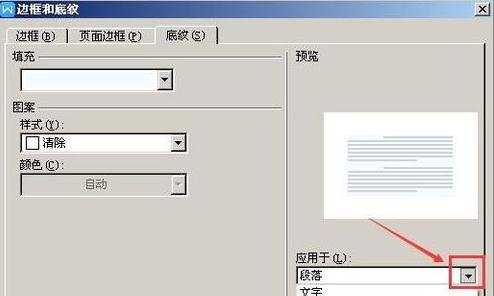
猜你感兴趣:
1.word怎么把复制网页的灰色阴影去掉
2.如何去掉word灰色背景
3.Word自选图形如何添加或取消阴影
4.word文字阴影怎么去掉